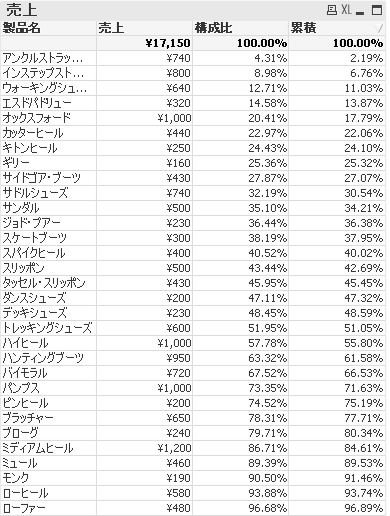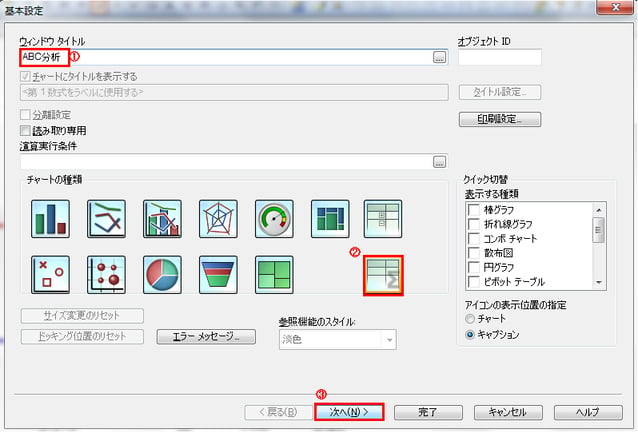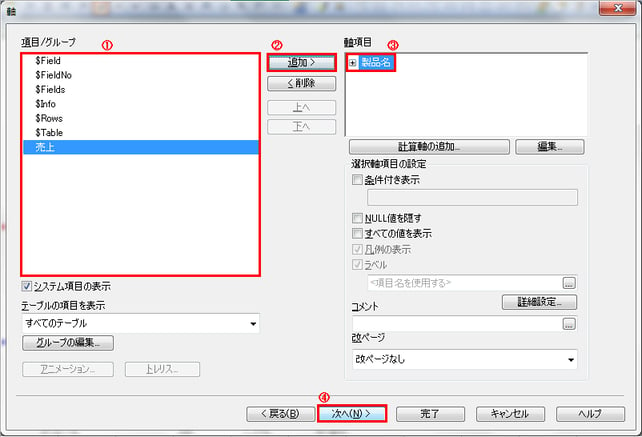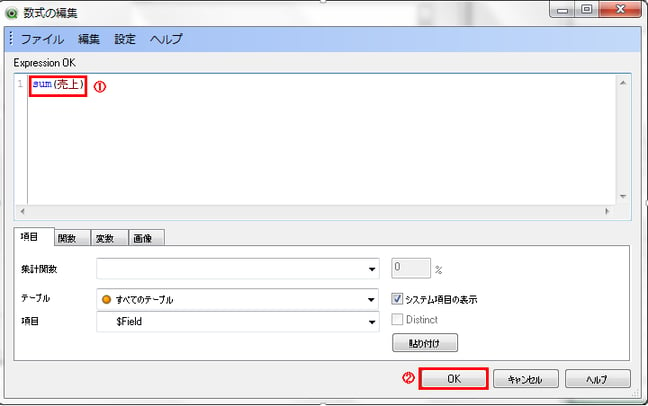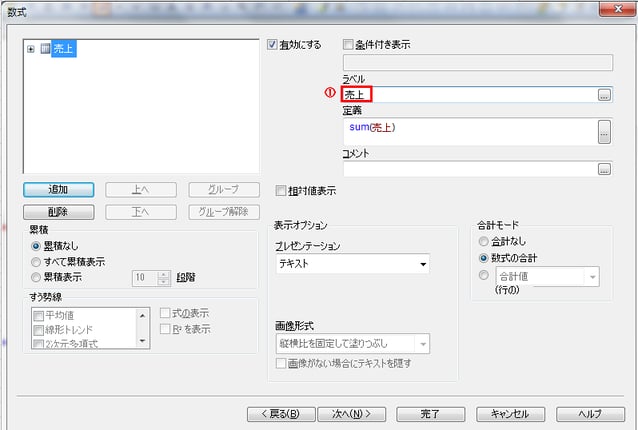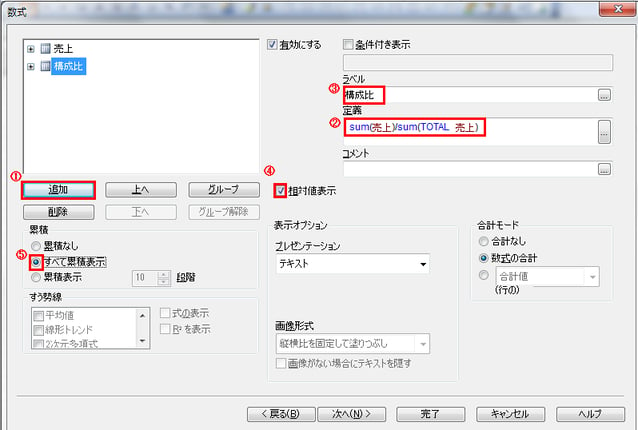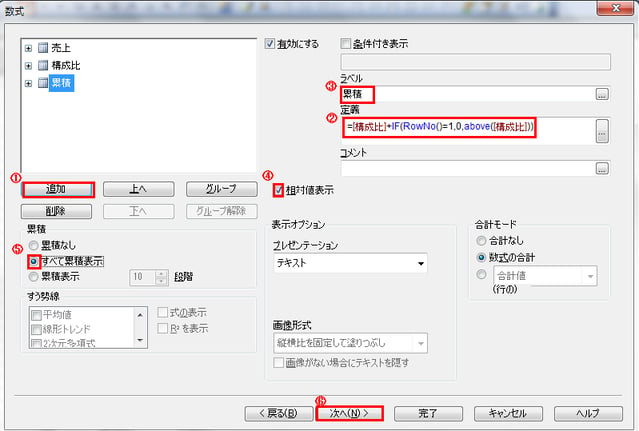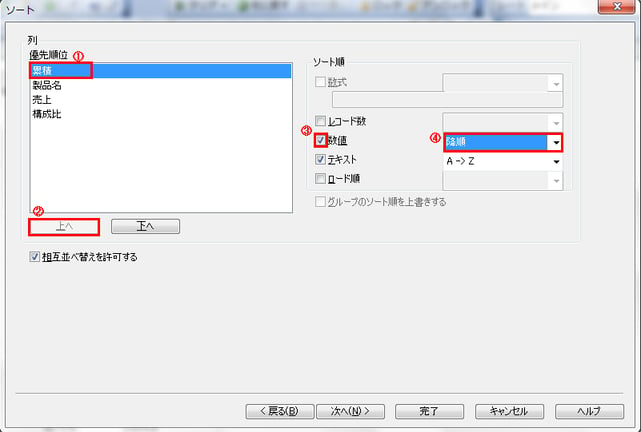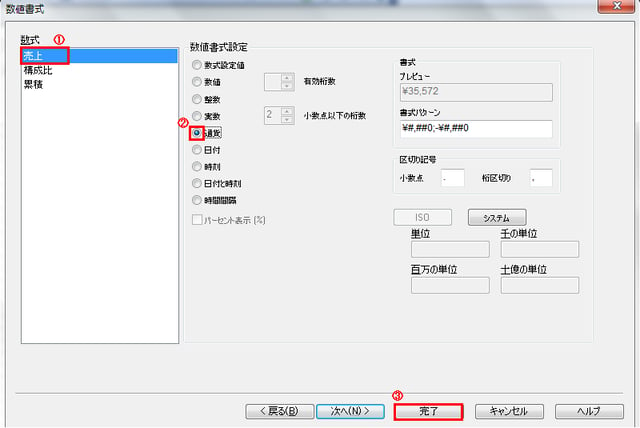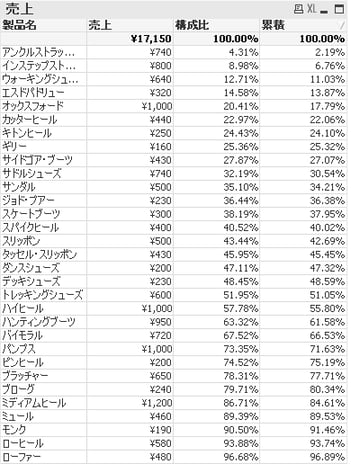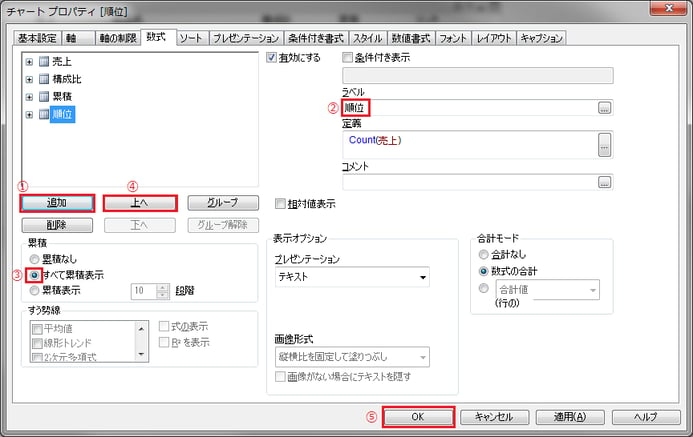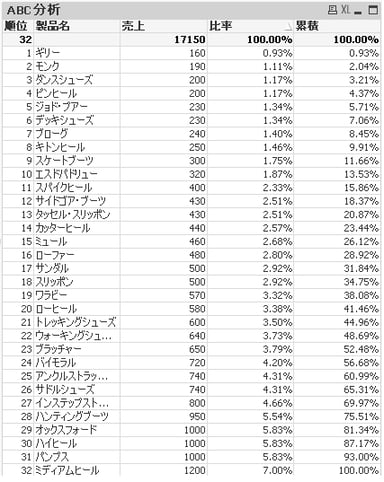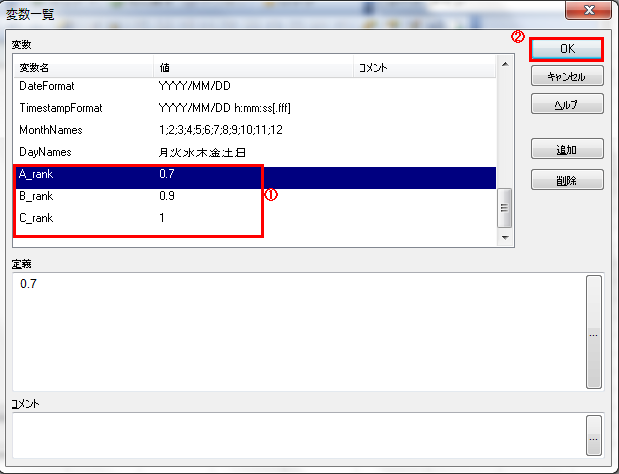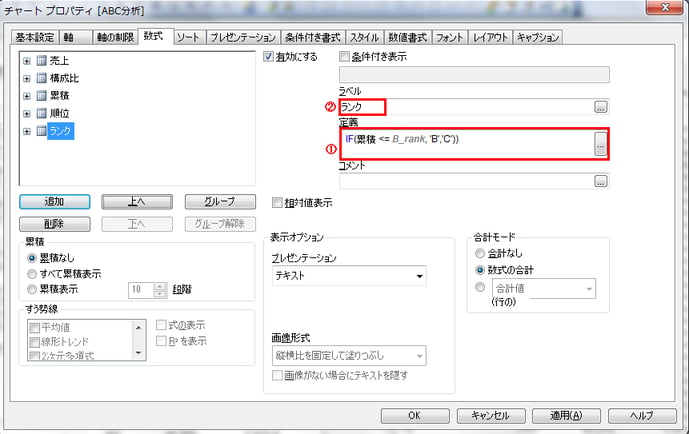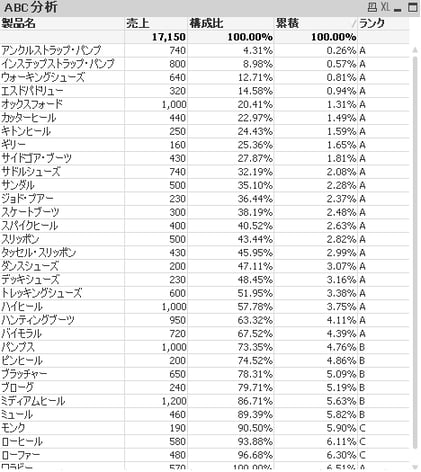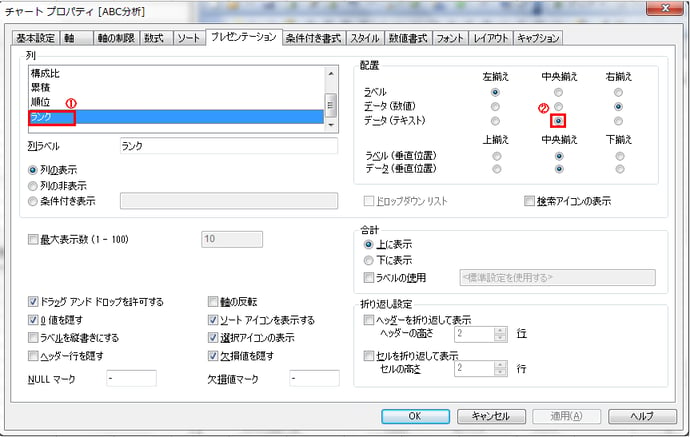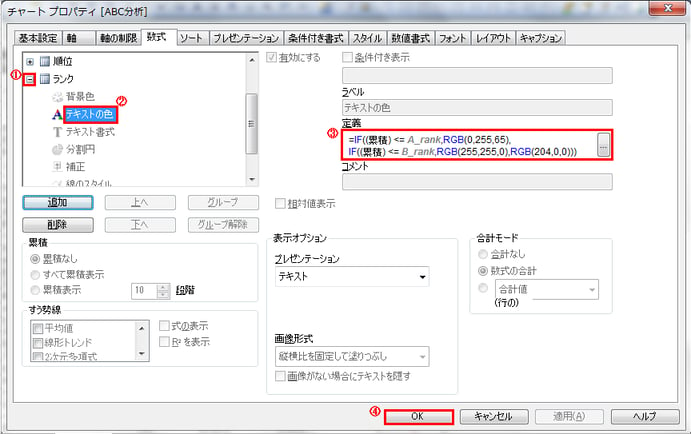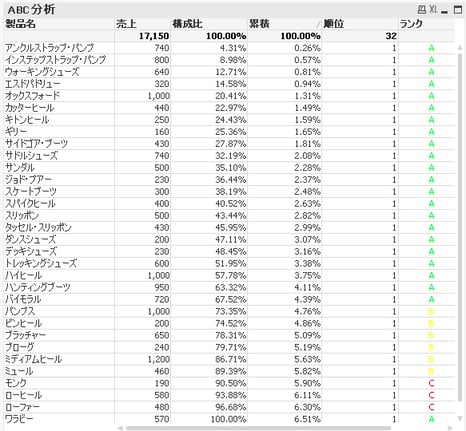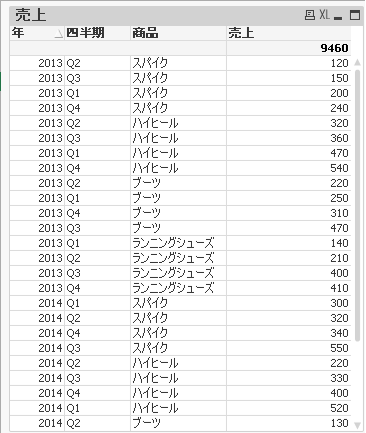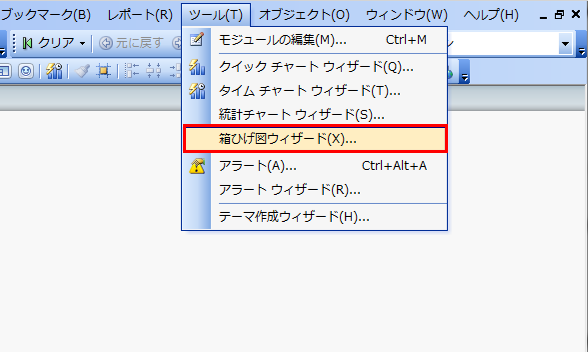QlikViewでABC分析
QlikView(クリックビュー)では、チャートを作成し簡単にABC分析をすることができます。
チャート作成
1.チャートの追加ウインドウを開きます。
■ 基本設定
1.【ウインドウタイトル】に『ABC分析』と入力します。
2.【チャートの種類】から【ストレートテーブル】を選択します。
3.【次へボタン】を押します。
■ 軸
1.【項目/グループ】から『製品名』を選択します。
2.【追加ボタン】を押します。
3.【軸項目】に『製品名』が追加されていることを確認します。
4.【次へボタン】を押します。
■ 数式の編集
1.入力欄に『sum(売上)』と入力します。
2.【OKボタン】を押します。
■ 数式
1.【ラベル】に『売上』と入力します。
■ 数式
1.【追加ボタン】を押します。
2.数式の編集入力欄に『sum(売上)/sum(TOTAL売上) 』と入力します。
3.【ラベル】に『構成比』と入力します。
4.【相対値表示】のチェックボックスをオンにします。
5.【累積】から【すべて累積表示】ラジオボタンをチェックオンします。
1.【追加ボタン】を押します。
2.数式の編集入力欄に『=[構成比]+IF(RowNo()=1,0,above([構成比]))』と入力します。
3.【ラベル】に『累積』と入力します。
4.【相対値表示】のチェックボックスをオンにします。
5.【累積】から【すべて累積表示】のラジオボタンをオンにします。
6.【次へボタン】を押します。
■ ソート
1.【列】の【優先順位】から『累積』を選択します。
2.【上へボタン】を押して『累積』を一番上にします。
3.【ソート順】から【数値】のチェックボックスをオンにします。
4.【数値】の【降順】を選択します。
■ 数値書式
1.【数式】から『売上』を選択します。
2.【数値書式設定】から【通貨】のラジオボタンをオンにします。
3.【完了ボタン】を押します。
以上の作業から以下のストレートテーブルが作成されていることが確認できます。
このチャートに順位をつけ、読み取りやすくしましょう。
チャートプロパティを開きます。
■ 数式
1.【追加ボタン】を押します。
2.【数式】にcount(売上)と入力します。
3.【累積】から【すべて累積表示】のラジオボタンをオンにします。
4.『上へ』ボタンを押し、一番上に移動します。
5. 【OKボタン】を押します。
以上の作業から作成したストレートテーブルは以下の通りです。
順位がつけられていることが確認できます。
最後に、このチャートを重要製品にランクをつけていきましょう。
まず変数を追加します。
■ 変数一覧
1.【追加ボタン】を押し以下のように変数を追加します。
変数名
A_rank
B_rank
C_rank
2.【OKボタン】を押します。
■ 数式
1.【追加ボタン】を押します。
■ 数式の編集
1.入力欄に以下の文を入力します。
IF(累積 <= A_rank,'A',
IF(累積 <= B_rank,'B','C'))
2.【ラベル】に『ランク』と入力します。
以上の作業からできたストレートチャートは以下の通りです。
A、B、Cでそれぞれ重要度がランク別に格納されいることが確認できます。
レイアウトを変更して見やすいチャートにしましょう。
■ プレゼンテーション
1.【列】から『ランク』を選択します。
2.【配置】から【データ(テキスト)】の中央揃えラジオボタンをオンにします。
続いて、色を変更しましょう。
■ 数式
1.『ランク』の【+】ボタンを押します。
2.【テキストの色】を選択します。
3.【定義】に以下のように入力します。
=IF((累積) <= A_rank,RGB(0,255,65),
IF((累積) <= B_rank,RGB(255,255,0),RGB(204,0,0)))
4.【OKボタン】を押します。
以上の作業からできたストレートチャートは以下の通りです。
値が中央揃えで、Aは緑Bは黄色Cは赤で表示されていることが確認できます。
この記事は、以上です。